客户端与浏览器界面语言
1、客户端界面语言与浏览器界面语言
如前文所述,与其它常规浏览器不同的是,您需要下载花漾客户端,在花漾客户端中内置了花漾指纹浏览器。花漾客户端目前只支持 “简体中文” 与 “English” 两种语言,而花漾指纹浏览器则支持世界上几乎所有的语言种类。
2、设置花漾客户端的界面语言
您可以在花漾客户端的登录界面中,设置花漾客户端的界面语言:
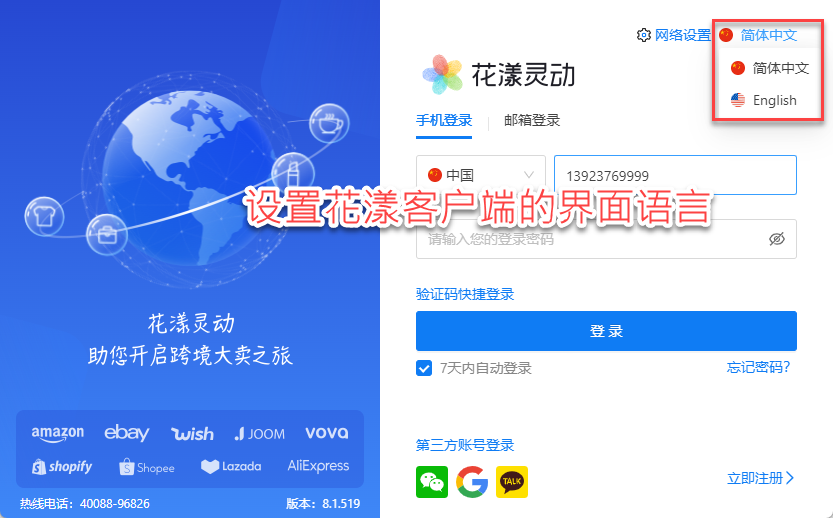
《在登录界面设置花漾客户端的语言》
您也可以在登录后的客户端的“偏好设置”中,设置花漾客户端的界面语言:
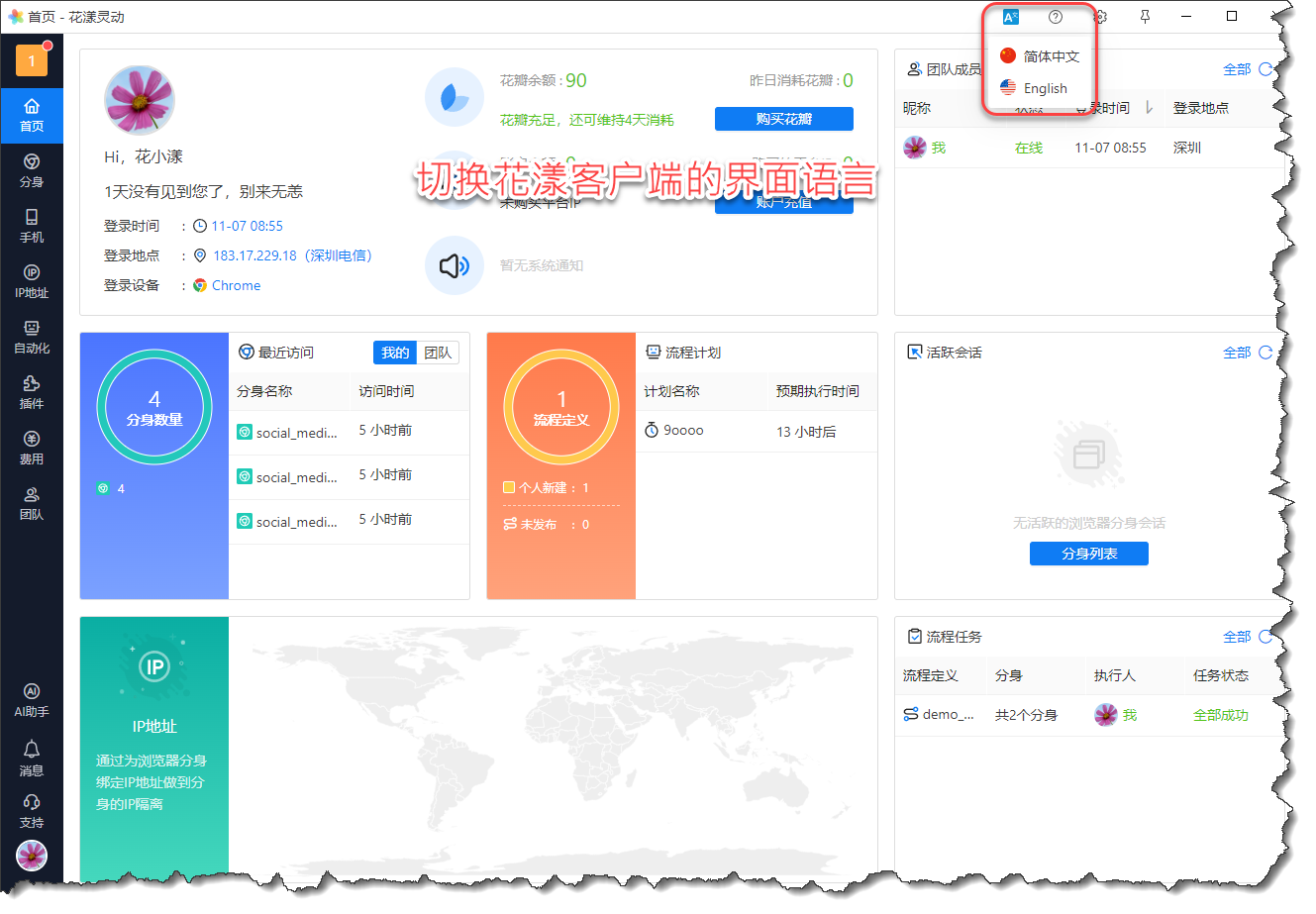
《在花漾客户端标题栏中设置花漾客户端的语言》
3、设置花漾浏览器的界面语言
有两个地方可以设置花漾浏览器的界面语言,分别是 “个人偏好设置” 及 “团队其它设置”。这里需要注意的是,在 “团队其它设置” 中指定的浏览器界面语言,其优先级大于 “个人偏好” 中的设置,换言之,即便您在 “个人偏好” 中设置浏览器界面语言为 “简体中文”,但如果当前团队设置为 “English”,那么,当您访问此团队中的某个分身并打开花漾浏览器时,其界面语言以团队设置中的为准。这么做的原因是,有部分老板要求团队成员使用花漾浏览器时必须使用某种特定语言(如英语),此时,可以通过团队设置来做到这一点。
3.1 个人偏好设置中的浏览器界面语言设置
请在 “偏好设置” 中进入 “花漾浏览器” 页签,点击 “编辑” 按钮,即可进入浏览器界面语言的设置选项:
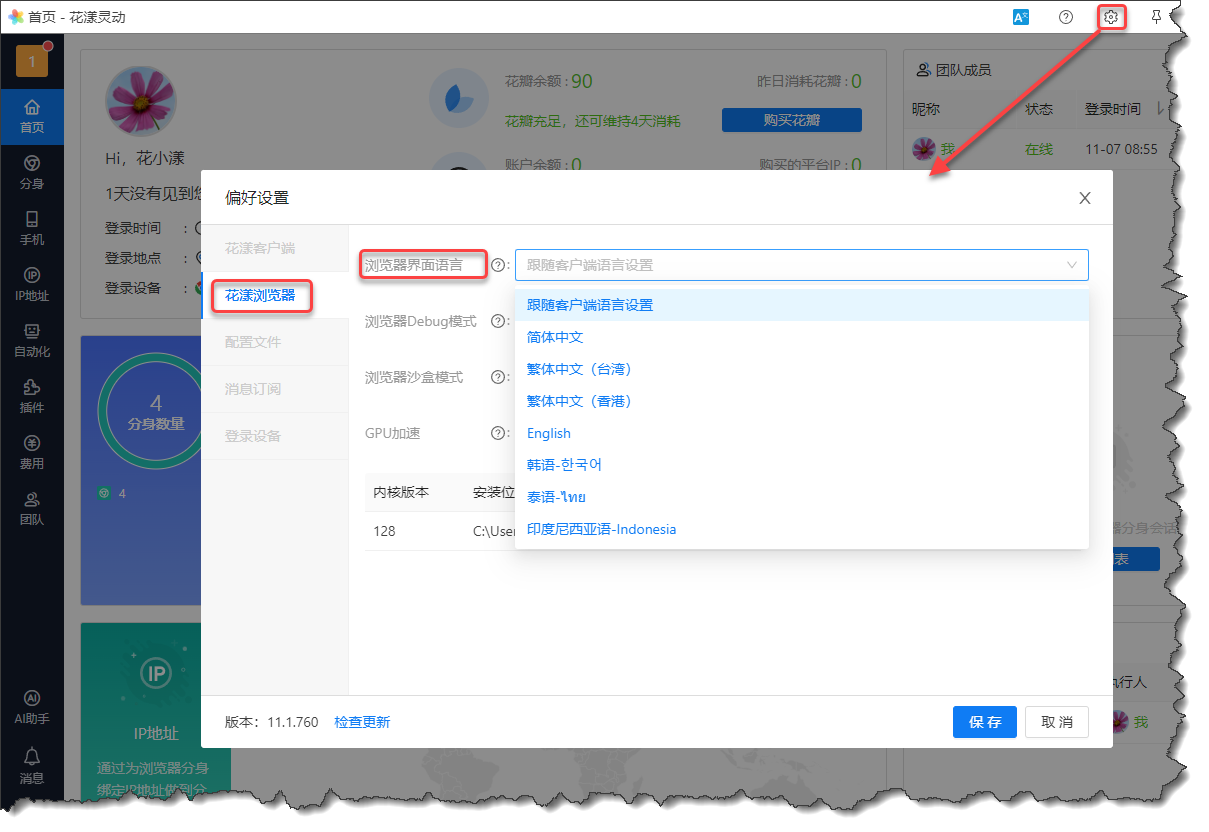
《个人偏好设置中的浏览器界面语言设置》
默认情况下,花漾浏览器的界面语言跟随花漾客户端的语言设置,如客户端为中文,则花漾浏览器的界面语言也为中文。您也可以设置花漾浏览器的界面语言为“跟随IP的语言设置”,此时,会根据IP所在地理位置自动选择相应的语种。举例,如果当前浏览器分身绑定的是一个泰国IP,那么打开此分身所对应的花漾浏览器时,花漾浏览器的界面语言则为泰语。
3.2 团队设置中的浏览器界面语言设置
点击团队其它设置右上角的齿轮图标,即可唤出浏览器界面语言设置选项,如下图所示。
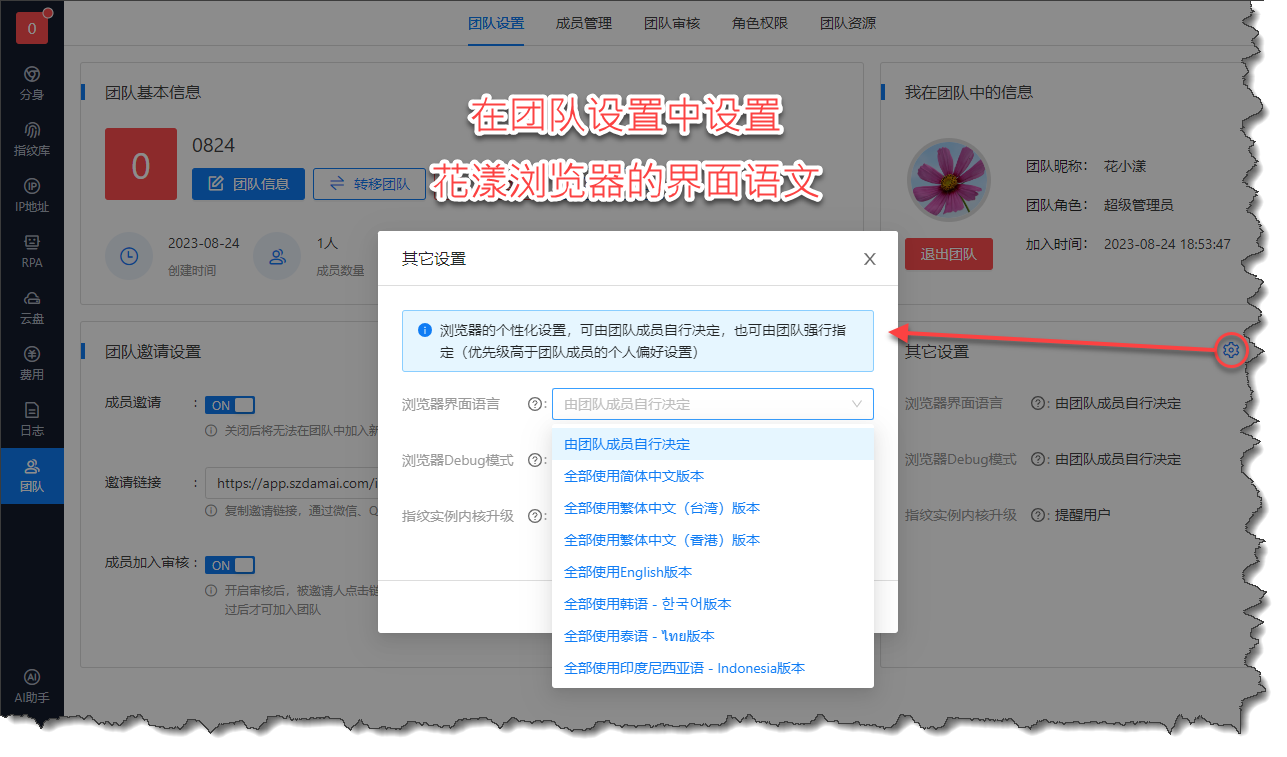
《团队其它设置中的浏览器界面语言设置》
4、花漾浏览器界面语言与网站语言的关系
当使用花漾指纹浏览器访问某个网站时,网站所使用的语言只和该浏览器分身绑定的IP地址以及浏览器指纹信息的 “语言” 属性相关,和花漾指纹浏览器的界面语言没有任何关系。换言之,您将花漾指纹浏览器界面语言设置为简体中文,但您可以在访问网站的时候设置该分身所绑定的浏览器指纹只允许使用英语或者其它语言,关于网站语言相关信息请阅读 网站的语言设置 章节。
